Nox как настроить память
Есть ли у вас NoxPlayer? Испытываете ли вы какие-либо лаги и проблемы при его работе? Эта статья создана специально для вас! Здесь мы расскажем вам некоторые из наиболее эффективных исправлений для устранения неполадок, чтобы устранить задержки и ускорить работу NoxPlayer.
NoxPlayer – это эмулятор Android для РС, который в основном предназначен для того, чтобы предоставить пользователям ПК возможность наслаждаться игровыми процессами Android на своих компьютерах. Однако, в зависимости от конфигурации, настроек и характеристик вашей системы РС, вы можете столкнуться с некоторыми задержками при работе с NOX. По сути, производительность эмулятора полностью зависит от производительности вашей системы.
Переустановите NOX
Включите виртуальную технологию (VT) в вашей системе
Откройте диспетчер задач и перейдите на вкладку производительность ЦП. Внизу будет информация о VT. Если включена, то задержку вызывает что-то еще.
Если VT не включена, то придется включить. Виртуальная технология (VT) встроена в большинство стандартных компьютеров. Однако в большинстве случаев функция VT обычно отключена, и в этом случае вы обязательно столкнетесь с некоторыми задержками при запуске NoxPlayer.
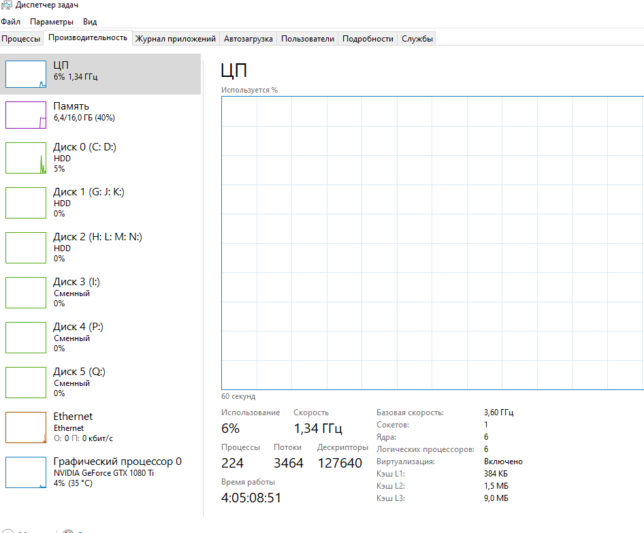
Процедура запуска BIOS зависит от платформы. Следовательно, в зависимости от сборки вашей системы описанная здесь процедура может вам не подойти. Но общий смысл всегда один, кнопки, разделы и меню могут немного отличаться.
Выполните следующие действия, чтобы запустить BIOS в вашей системе:
Примечание. Для пользователей Win 8 и Win 10 убедитесь, что вы отключили функцию Hyper-V на своем ПК, прежде чем включать функцию VT. Всё там же, в BIOS.
Перенастройте ОЗУ и ЦП, выделенные для NoxPlayer
- Запустите NoxPlayer и перейдите Настройки -> Расширенные.
- Настройте параметры производительности по своему усмотрению (рекомендуется установить более высокие значения ЦП и ОЗУ).
- Введите желаемое значение в предназначенное для CPU поле.
- Сделайте то же самое для RAM.
- Нажмите на Сохранить изменения.
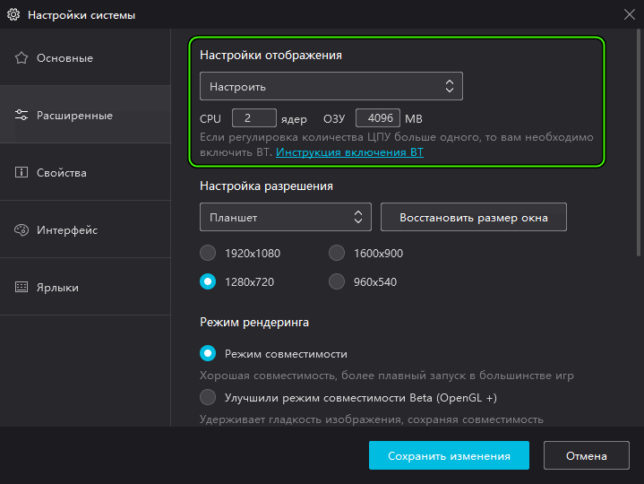
Если вы все еще испытываете лаги, вы можете изменить режим рендеринга графики (в расширенных настройках).
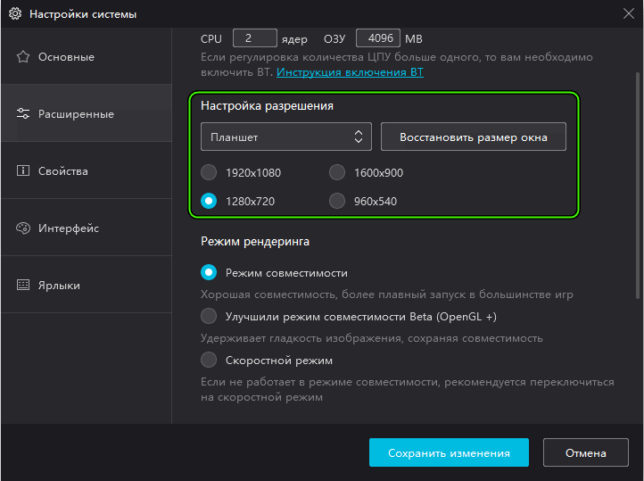
Примечание. Пытаясь повысить производительность NOX с помощью настройки ЦП и ОЗУ, убедитесь, что системе достаточно места и памяти, чтобы компьютер мог выполнять другие системные операции. Невыполнение этого может привести к возможному сбою системы.
Повысьте производительность видеокарты
Для NVIDIA
- Запустите Панель управления NVIDIA и перейдите в Управление настройками 3D.
- Перейдите на вкладку «Глобальные настройки».
- В раскрывающемся списке «Предпочитаемый графический процессор» выберите «Высокопроизводительный процессор NVIDIA». Если видеокарта у вас одна, то проставьте, где возможно, использовать именно её.
Как и большинство эмуляторов, NoxPlayer требует стандартной настройки графики для правильной работы. Итак, если вы испытываете лаги, проблема может быть в вашей системной видеокарте (или настройке графического процессора).
Окончательным решением в этом случае является повышение производительности графического процессора вашей системы, в частности видеокарт. Хотя есть несколько способов сделать это, в этом разделе мы покажем вам стандартные.
- В разделе « Управление настройками 3D» перейдите на вкладку «Программные настройки».
- В раскрывающемся списке выберите NoxPlayer.
- Во втором раскрывающемся меню выберите Высокопроизводительный процессор NVIDIA.
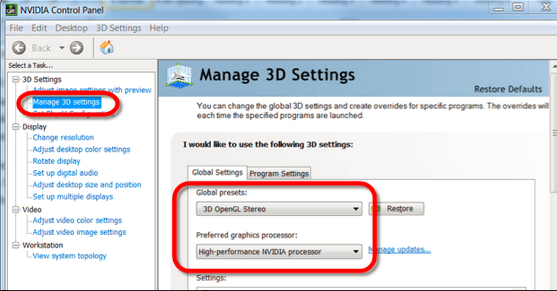
Если видеокарта у вас одна – у вас не будет выбора. Нажмите Применить
Для AMD
Примечание. Для этого процесса требуются два набора видеокарт. Следовательно, вам необходимо проверить, есть ли в вашей системе две видеокарты.
- Нажмите клавиши Windows + R, чтобы открыть диалоговое окно «Выполнить» и введите devmgmt.msc (для запуска диспетчера устройств).
- Нажмите на «Видеоадаптеры», чтобы отобразить графические карты.
Если есть две видеокарты, продолжайте читать…
Разумеется, перед всеми этими манипуляциями необходимо обновить драйвера для своих видеокарт. Любых, даже если у вас всего одна штука в РС.
Очистите кеш NoxPlayer
Перейдите в настройки приложения, перейдите к параметрам хранилища и очистите данные кеша.
Итоги
NoxPlayer – один из самых известных эмуляторов Android на рынке. И он разработан для работы с оптимальной мощностью синхронно с главным компьютером. Следовательно, в случае снижения производительности или лагов, основной проблемой обычно является главный компьютер.
В любом случае мы выделили пять стандартных процедур устранения неполадок, которые, при правильном применении, устранят задержку NoxPlayer и увеличат производительность программы на вашем ПК.
Далеко не все люди имеют возможность или желание для покупки современных компьютеров. Ведь и старый работает вполне себе хорошо, так что особого смысла в его обновлении попросту нет. Но возникает другая проблема – далеко не все программы на таких конфигурациях работают стабильно. Например, эмулятор Android нередко функционирует довольно плохо, а открываемые им приложения откровенно тормозят и лагают. Чтобы избежать этого, нужно оптимизировать Nox App Player для слабых ПК.
Оптимизация
Вся суть данной процедуры заключается в смене настроек программы, отвечающих за характеристики эмулируемого виртуального устройства под управлением мобильной платформы Android. Разработчики предусмотрели эту возможность и сделали ее чрезвычайно удобной. Предлагаем вам пошаговую инструкцию:
Чтобы узнать объем оперативной памяти и количество ядер процессора на вашем компьютере/ноутбуке, выполните следующие шаги:
Общие советы
Ну и напоследок мы выделим общие советы, как добиться максимальной производительности эмулятора на устаревшем компьютере или ноутбуке:
- Обновите драйвера для материнской платы и видеокарты до последних версий. Загружать ПО стоит только с сайтов производителей комплектующих, чтобы не натолкнуться на вирусы.
- Добавьте программу в список исключений антивируса.
- Выполните обновление эмулятора до последней версии. Для этого в окне основных настроек кликните по соответствующей опции.
- Закройте все лишние процессы перед запуском Нокс Апп Плеера: неиспользуемые вкладки браузера, проигрыватель музыки, текстовые документы и так далее.
- Также не нагружайте лишний раз интернет (приостановите загрузки и т. д.).
- Попробуйте в настройках программы переключиться с режима совместимости на скоростной режим (иногда и это помогает).
Завершение
В принципе для Windows существует огромное количество программ-оптимизаторов, основная функция которых – обеспечить максимальную производительность, например, при запуске игры. Казалось бы, это очень полезная вещь.
Но в действительности ситуация не столь однозначная. Ведь далеко не все утилиты подобного толка функционируют эффективно. Некоторые могут попросту забить вам операционную систему или заразить ее вирусными угрозами. По этой причине мы настоятельно рекомендуем вам с умом подходить к подобным оптимизаторам и все же не прибегать их к использованию без крайней нужды и уверенности в собственных действиях.
Эмулятор Нокс Апп Плеер предназначается для того, чтобы пользователи могли запускать мобильные программы и игры у себя на компьютере или ноутбуке. У него довольно низкие системные требования, так что работоспособность гарантируется даже на неновых ПК. Но далеко не факт, что игры и приложения будут идти плавно. Конкретно в данной статье мы разберемся, как правильно настроить Nox App Player для слабых ПК, чтобы получить максимальную производительность.
Подробности
Для начала стоит узнать, какие минимальные системные требования указывают разработчики для работы эмулятора. Вот их перечень:
- Операционная система – Windows 7 и новее.
- Свободное место на жестком диске – от 3 ГБ.
- Оперативная память – от 2 ГБ.
- Центральный процессор – минимальная частота не ниже 2 ГГц. Крайне рекомендуется поддержка технологии виртуализации VT.
- Видеоадаптер – видеопамять не менее 1 ГБ и поддержка технологии OpenGL 2.0.
- Наличие правадминистратора.
- Стабильное интернет-соединение.
То есть в теории даже на старых системах эмулятор Nox должен без проблем запускаться. Ну а чтобы повысить его производительность, пользователю следует заняться настройкой.
Изменение настроек
Первостепенная задача пользователя – это правильно настроить графические параметры эмулятора. Конечно, качество картинки при этом ухудшится, однако производительность возрастет. Для старта процедуры достаточно открыть Nox App Player и кликнуть по иконке в виде шестерни в правом верхнем углу пользовательского окна.

В открывшейся страничке переходим во вкладку «Настройки производительности». В открывшейся страничке есть такие параметры для настройки:
- Настройки отображения – можно задать системные предустановки по нагрузке на ПК. Оптимальный режим – «Среднее». Начинать мы рекомендуем именно с него. Если все равно наблюдаются проблемы с производительностью, то переключитесь на «Высокое». При этом до запуска Нокса стоит закрыть все остальные программы и даже браузер со всеми вкладками.
- Режим рендеринга – первый вариант отвечает за повышение совместимости. Рекомендуется ставить именно его. А если проблемы с производительностью все еще остается, то стоит перейти на «Базовый режим».
- Настройка разрешения – возможность выбрать ориентацию экрана, здесь все зависит от ваших предпочтений. Ниже выбираем комфортное разрешение для дисплея. Самое лучшее значение – 960х540. В будущем его можно чуть повысить, если производительность будет достаточной.
Остается сохранить внесенные изменения соответствующей кнопкой в нижней части пользовательского интерфейса.

Соглашаемся на предложение Nox App Player перезагрузиться.
Если с этим пока все понятно, тогда давайте поговорим об общих советах по оптимизации.
Полезные советы
После графической оптимизации есть еще несколько моментов, которые смогут повысить производительность эмулятора на слабых ПК. Это:
- Добавьте приложение в список исключений антивируса и встроенного брандмауэра.
- Обновите драйвера видеокарты и материнской платы.
- Следите за пакетами обновлений эмулятора. Для их проверки нажмите по указанным кнопка на картинке ниже:

Эти простые советы и действия помогут увеличить быстродействие системы, одновременно сохранив графику на приемлемом уровне.
Завершение
Nox App Player на слабых ПК – это вполне рабочая история, ведь разработчики сделали эмулятор довольно лояльным к возможностям компьютера. Достаточно посетить страничку параметров и снизить присутствующие параметры, уменьшить разрешение, а в конце включить режим совместимости.
Nox App Player – Android-эмулятор для Windows и Mac. Приложение позволяет играть в популярные мобильные игры, такие как Asphalt 8, PUBG Mobile, Clash Royale и другие на своем компьютере. Ниже мы рассмотрим, как настроить данный эмулятор, подробно расскажем о конфигурации управления под себя и дадим рекомендации по решению частых проблем.
Как настроить Нокс Плеер
После загрузки и установки эмулятора Nox App Player необходимо запустить его, затем перейти в настройки, кликнув на иконку параметров в верхнем углу справа. При запуске появятся подсказки по работе с программой. Для того чтобы их закрыть, нужно нажать на «Пропустить обучение».

В настройках можно установить следующие характеристики:
- Производительность. Здесь указывается количество ядер процессора на данном компьютере, а также объем оперативной памяти.
- Разрешение. Доступны значения от 480х800 до FullHD.
- Ярлыки. Данный пункт отвечает за управление программой горячими клавишами. Например, Esc можно назначить «назад», а PgDn – «меню» и т. д.
Далее требуется указать модель смартфона и сгенерировать IMEI. При желании можно дописать и номер телефона, но совсем необязательно. Есть возможность использовать собственный номер, либо программа сгенерирует и предложит собственный вариант.

Есть поддержка управления виртуальным смартфоном мышью, при этом дополнительные кнопки будут отображаться на правой стороне экрана, либо снизу. Среди них:
- сделать снимок экрана;
- встряхнуть телефон;
- кнопка «назад»;
- кнопка «главный экран»;
- запись видео;
- сделать перезагрузку мобильного устройства;
- загрузить и установить APK-файл (при помощи простого перетягивания с рабочего стола Windows) и т. д.

Также есть возможность установить виртуальное местоположение (это требуется для некоторых программ на Android, которые работают только в определенных регионах). Созданные эмулятором файлы (например, снимки экрана), сохраняются по умолчанию в каталог «C:\Users\Имя пользователя\Nox_share».
По умолчанию в программе установлен английский язык. Для его смены необходимо перейти в настройки (значок шестеренки), открыть первый раздел и в пункте Language выбрать русский язык.
Как убрать рекламу в Nox App Player
Для того чтобы при пользовании эмулятором не возникала реклама, требуется установить сторонний лаунчер взамен стандартного Nox Launcher (реклама идет именно от него). Подойдет, например, Titanium Backup Pro. Нужно включить рут-права в Nox App Player, затем установить лаунчер, а системный заморозить или удалить. Реклама должна пропасть.
Как повысить производительность эмулятора
- Кликаем на значок шестеренки в правом верхнем углу экрана.
- Выбираем первый раздел «Основные» в меню слева.
- Далее ставим галочку напротив пункта «Рут». Это даст нам права суперпользователя в нашем виртуальном смартфоне, что существенно расширит его функционал.

- Открываем следующий раздел «Расширенные».
- В первом пункте «Настройки отображения» указывается качество выдаваемой картинки за счет установок оперативной памяти и количества ядер центрального процессора в виртуальном смартфоне Android.

- В следующем пункте стоит выбрать разрешение виртуального устройства. Не стоит выбирать разрешение, которое больше, чем на используемом компьютере.
- Режим рендеринга обычно не меняется, но если будут проблемы в работе приложений, то можно попробовать установить значение «Скоростной режим». Так вы добьетесь наиболее оптимальной работы виртуальной машины.
Как настроить управление клавиатурой в Nox Player
По умолчанию после установки и запуска приложения присутствует поддержка ввода с аппаратной клавиатуры. Если он не работает, то нужно поменять некоторые параметры в конфигурации программы:
- Щелкаем по значку настроек.
- Выбираем пункт «Язык и ввод»
- Устанавливаем значение «По умолчанию».
- В выборе способа ввода активируем пункт «Аппаратура».

Если вы хотите пользоваться виртуальной клавиатурой смартфона, то необходимо отключить данный тумблер.

Настройка управления для шутеров
В эмуляторе Nox App Player есть возможность настройки управления для шутеров под себя, в том числе клавиатурой и мышью. С помощью мыши можно поворачивать камеру в играх, стрелять, двигаться, делать двойное нажатие. Ниже мы рассмотрим, как настроить управление мышью.
Камера
Для настойки управления камерой в играх необходимо сделать следующее:
- Запускаем программу, затем любую игру, после чего справа кликаем на значок клавиатуры.
- Иконка в виде прицела отвечает за настройки камеры. Ее стоит перетащить в правую область экрана.

- Отрегулируйте чувствительность мыши при помощи ползунка.

- Далее щелкните по значку камеры правой кнопкой мыши, затем отметьте пункт «Больше не показывать».
- Кликните повторно по значку правой кнопкой мыши. Отобразится курсор.
- Конфигурация камеры завершена.
Стрельба
Можно настроить привычное для любого ПК-геймера управление, позволяющее стрелять при помощи левой кнопки мыши. Для этого нужно сделать следующее:
- Снова переходим к настройкам управления, запустив любое игровое приложение и нажав на значок клавиатуры в правой области экрана.
- Перетягиваем вправо значок в виде пистолета.
- Используем мышь для настройки новой клавиши.
Теперь можно управлять игровой камерой при помощи мыши, а стрелять при этом ее левой кнопкой (получается даже удобней, чем на самом смартфоне).
Движение
Вместе с привычной стрельбой можно настроить и перемещение главного персонажа с помощью привычных клавиш WASD. Пошаговая инструкция по конфигурации движения в игре:
- Запускаем эмулятор, затем включаем любое игровое приложение.
- Кликаем по иконке клавиатуры в правой области экрана, чтобы перейти к уже знакомым настройкам управления.
- На этот раз перетаскиваем значок в виде крестовины на экранный джойстик.

- Чтобы изменить комбинацию клавиш, отвечающих за управление, необходимо кликнуть по перемещенному значку правой кнопкой мыши, затем задать нужные клавиши.
Двойное нажатие
Во многих популярных Android-играх используется двойное нажатие по экрану. Можно настроить активацию этого элемента управления при помощи, например, пробела. При этом необязательно будет нажимать его 2 раза (так как это будет просто неудобно). Подробная инструкция:
- Запускаем любую игру и переходим к конфигурации управления, нажав на иконку в виде клавиатуры с правой стороны экрана.
- Перетягиваем в рабочую область на любое выбранное место значок в виде большой буквы А.

- Щелкаем по значку, чтобы установить нужную кнопку на клавиатуре. При этом можно указать, сколько тапов (нажатий по экрану виртуального устройства) будет активироваться за одно нажатие клавиши. Это делается при помощи ползунка.
Игровой контроллер
В некоторых играх на Android предусмотрена поддержка геймпада. Точно также можно подсоединить геймпад к компьютеру, чтобы играть в эти же игры через эмулятор. Пошаговая инструкция, как настроить работу геймпада в Android-играх на виртуальном смартфоне:
- Запускаем программу.
- Затем в панели справа кликаем на значок в виде точек (расширенное меню).
- Щелкаем по пункту «Конфигурация контроллера». При этом геймпад должен быть уже подключен к компьютеру, иначе настройка будет бесполезной.

- Устанавливаем необходимые настройки работы геймпада, сохраняем и выходим из меню.
Иногда геймпад может быть не распознан эмулятором. Что делать в данном случае? Для начала убедитесь, что он распознается компьютером. При необходимости установите недостающие драйверы. Также попробуйте несколько раз обновить список подключений.
Активация Root-прав
Для некоторых Android-приложений могут потребоваться права суперпользователя. Хотя они нужны не только для приложений: появляется больше возможностей для управления настройками системы.
Инструкция, как включить Root-права в Nox App Player:
- Запускаем Nox App Player.
- Кликаем на шестеренку в правом верхнем углу экрана, чтобы перейти к параметрам программы.
- В строке «Рут-права» ставим галочку.

- Ниже жмем на кнопку «Сохранить изменения» и выходим из меню настроек. Может потребоваться перезапустить приложение.
После установки прав суперпользователя вы сможете управлять системными файлами и предустановленными приложениями виртуального смартфона (в том числе и удалять их), менять темы, анимации и заставки при загрузке системы, устанавливать удаленный доступ посредством USB или Wi-Fi, а также создавать резервную копию системы. Внесение изменений может сделать виртуальное Android-устройство неработоспособным, вследствие чего потребуется настроить эмулятор заново.
Как включить виртуализацию (VT) в Nox App Player
Технология виртуализации может помочь в случае, если эмулятор работает недостаточно плавно, и мощностей компьютера не хватает для работы программы в высоком качестве и при максимальном разрешении. Не каждый компьютер поддерживает данную технологию – это стоит проверить заранее, скачав утилиту LeoMoon CPU-V.

Она позволит узнать, поддерживает ли ваш процессор технологию VT. Внизу есть 2 пункта – «VT-x Supported» и «VT-X Enabled». Первый показывает наличие поддержки технологии, второй – ее текущий статус (она может быть уже активирована в BIOS).
Справка! Если ваш компьютер не поддерживает VT, это не значит, что эмулятор не будет работать. Просто придется снизить качество перфоманса или разрешение для того, чтобы добиться более плавной картинки.Если технология поддерживается, но неактивна в данный момент, для ее запуска требуется определить собственный тип BIOS следующим образом:
- Запускаем окно «Выполнить» нажатием комбинации клавиш Win + R.
- Затем прописываем команду «DXDiag» и жмем на ОК.
- Появится окно DirectX Diagnostic Tool, где в строке BIOS указана версия.

Для каждого BIOS активация VT отличается, поэтому нужно набрать в поисковике название вашей версии BIOS и найти инструкцию именно для нее. Обычно для входа в BIOS требуется нажать специальную кнопку несколько раз во время включения компьютера. В самом BIOS должен быть пункт, в названии которого есть слова VT-x или Virtual Technology. Его необходимо активировать. После активации компьютер необходимо перезагрузить.
Nox App Player – удобное приложение, если у вас нет достаточно мощного смартфона, но есть желание поиграть в какую-либо популярную и требовательную мобильную игру. Как видите, настройка программы не составляет никакого труда. Эмулятор полностью русифицирован, а реклама отключается достаточно просто.
Читайте также:


